最简单的安装win10双系统的方法虚拟磁盘安装win10系统
- 格式:ppt
- 大小:792.00 KB
- 文档页数:10
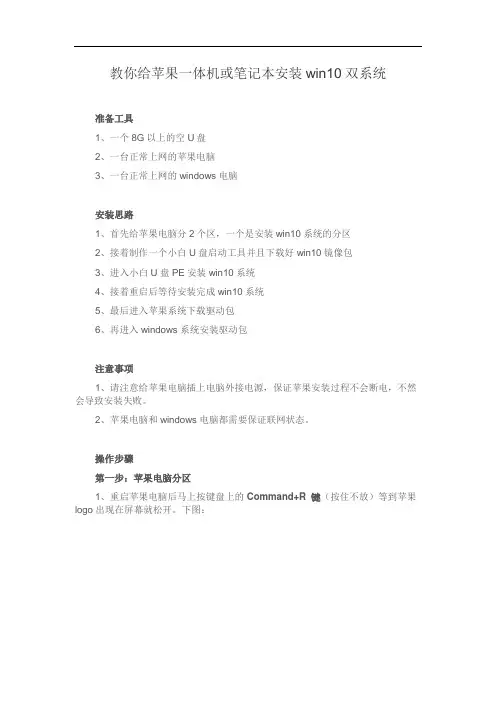
教你给苹果一体机或笔记本安装win10双系统准备工具1、一个8G以上的空U盘2、一台正常上网的苹果电脑3、一台正常上网的windows电脑安装思路1、首先给苹果电脑分2个区,一个是安装win10系统的分区2、接着制作一个小白U盘启动工具并且下载好win10镜像包3、进入小白U盘PE安装win10系统4、接着重启后等待安装完成win10系统5、最后进入苹果系统下载驱动包6、再进入windows系统安装驱动包注意事项1、请注意给苹果电脑插上电脑外接电源,保证苹果安装过程不会断电,不然会导致安装失败。
2、苹果电脑和windows电脑都需要保证联网状态。
操作步骤第一步:苹果电脑分区1、重启苹果电脑后马上按键盘上的Command+R 键(按住不放)等到苹果logo出现在屏幕就松开。
下图:2、接着苹果logo加载完成后出现macOS实用工具箱,选择硬盘工具,然后点击继续,下图:3、由于每台机子的硬盘名称都不一样,小白的这台苹果的硬盘叫Mac10.11.2,选择好硬盘后,单击分区的选项,下图:4、弹出Apple文件系统空间正在共享的提示,我们点击分区按钮。
下图:5、由于步骤比较多,请按照上面红点的数值操作:①点击加号图标②给分区命名,建议直接命名windows③格式选择Mac OS 扩展(日志式)④分区大小根据硬盘实际空间填写,一般填50左右⑤都填写完成后点击应用6、出现分区提示,我们点击分区按钮,然后就开始分区操作,不要操作电脑哦,需要10分钟左右,下图:6、最后分区完成后,我们可以看到内置列表下面多了一个名称为windows 的分区,然后我们进入下一个环境,制作小白U盘启动工具。
下图:第二步:小白制作U盘启动工具由于文章边幅比较长,制作U盘启动工具的教程请点击:传送门第三步:进U盘PE系统安装win101、首先把制作好的U盘启动工具插到苹果电脑上面,接着重启苹果电脑后,马上按住键盘上面的option键(也是alt键)不放,等到出现硬盘选项的界面,下图:2、选择我们的U盘选项”Windo ws“,方向键或者鼠标操作单击进去。
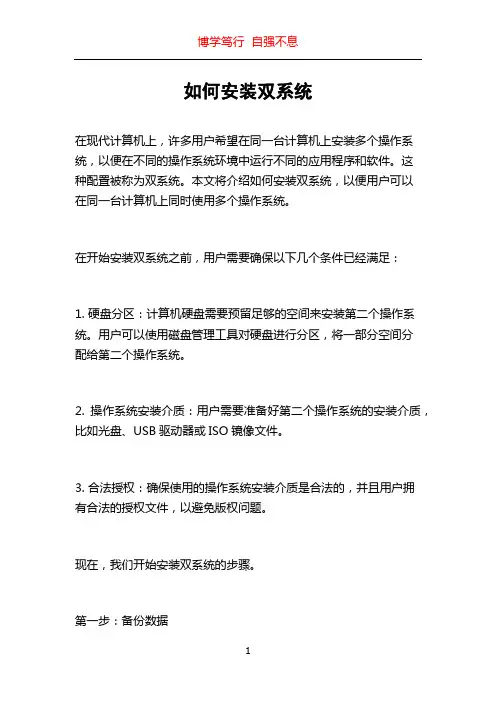
如何安装双系统在现代计算机上,许多用户希望在同一台计算机上安装多个操作系统,以便在不同的操作系统环境中运行不同的应用程序和软件。
这种配置被称为双系统。
本文将介绍如何安装双系统,以便用户可以在同一台计算机上同时使用多个操作系统。
在开始安装双系统之前,用户需要确保以下几个条件已经满足:1. 硬盘分区:计算机硬盘需要预留足够的空间来安装第二个操作系统。
用户可以使用磁盘管理工具对硬盘进行分区,将一部分空间分配给第二个操作系统。
2. 操作系统安装介质:用户需要准备好第二个操作系统的安装介质,比如光盘、USB驱动器或ISO镜像文件。
3. 合法授权:确保使用的操作系统安装介质是合法的,并且用户拥有合法的授权文件,以避免版权问题。
现在,我们开始安装双系统的步骤。
第一步:备份数据在进行双系统安装之前,用户应该先备份重要的数据。
尽管双系统安装过程中不会直接影响主操作系统中的数据,但出现意外情况时,备份数据是绝对必要的。
第二步:硬盘分区在进行第二个操作系统的安装之前,用户需要为其分配一块独立的硬盘空间。
可以使用操作系统自带的磁盘管理工具来进行分区。
注意,在进行硬盘分区之前,应该先备份数据,以免数据丢失。
分区过程可能会删除硬盘上的数据,因此需要谨慎操作。
选择一块空闲的硬盘空间,然后创建一个新的分区。
将该分区格式化为文件系统格式,比如NTFS(适用于Windows操作系统),或者EXT4(适用于Linux操作系统)。
确保为新分区分配一个合适的名称,以便识别不同的操作系统。
第三步:安装第二个操作系统在完成硬盘分区之后,用户可以开始安装第二个操作系统。
插入操作系统安装介质(光盘或USB驱动器),然后重启计算机。
在计算机启动过程中,按下对应的快捷键进入BIOS设置页面。
快捷键可能因计算机品牌而异,有些常见的快捷键包括F2、F8、F10或Delete。
在BIOS设置页面中,确保将计算机的引导设备设置为光盘驱动器或USB驱动器,以便从安装介质启动。

Linux-Windows10双系统安装在Windows10系统上搭建完深度学习环境用于无人驾驶中的目标检测后,想在Linux系统上再尝试一下。
由于VMware虚拟机安装的Linux系统不支持物理硬件,所以需要一步到位安装一个双系统。
本文介绍如何安装双系统以及装完系统后的输入法和英伟达显卡驱动配置。
1.安装双系统详细操作参考https:///fanxueya1322/article/details/90205143 详细操作参考https:///lzq_103/article/details/841974861.1 U盘启动盘的制作将Ubuntu系统ISO 格式镜像文件借助Rufus工具加载进U盘,从而将U盘制作成启动盘。
1.2 分配磁盘空间留出磁盘空间用于安装ubuntu 系统。
这里有一个巨坑,容易误操作,把主分区转成了动态分区。
动态分区的箭头处颜色为绿色,然后不支持磁盘空间分配,即没有分区的磁盘概念。
就算留出100G的存储空间,在下一步(1.3)分区时,系统是检测不到这100G存储的。
所以在出现系统提示要不要转为动态磁盘时,一定要选择否.如果已经转为动态磁盘,经过多种方法的尝试,最终使用AOMEI Dynamic Disk Manager软件可以将动态磁盘转为基本磁盘。
1.3 分区目录建议大小格式描述/ 150G-200Gext4 根目录/tmp 5G左右ext4 系统的临时文件,一般系统重启不会被保存。
目录 建议大小 格式 描述/boot 1G 左右 ext4 系统引导起始位置,建议:应该大于400MB 或1GB Linux的内核及引导系统程序所需要的文件,比如 vmlinuzinitrd.img 文件都位于这个目录中。
在一般情况下,GRUB或 LILO 系统引导管理器也位于这个目录;启动撞在文件存放位置,如kernels ,initrd ,grub 。
/home 尽量大些 ext4 用户工作目录;个人配置文件,如个人环境变量等;所有账号分配一个工作目录。
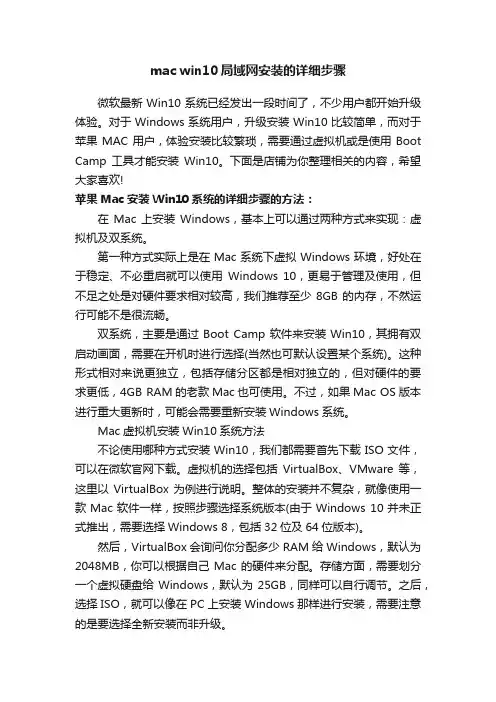
mac win10局域网安装的详细步骤微软最新Win10系统已经发出一段时间了,不少用户都开始升级体验。
对于Windows系统用户,升级安装Win10比较简单,而对于苹果MAC用户,体验安装比较繁琐,需要通过虚拟机或是使用Boot Camp工具才能安装Win10。
下面是店铺为你整理相关的内容,希望大家喜欢!苹果Mac安装Win10系统的详细步骤的方法:在Mac上安装Windows,基本上可以通过两种方式来实现:虚拟机及双系统。
第一种方式实际上是在Mac系统下虚拟Windows环境,好处在于稳定、不必重启就可以使用Windows 10,更易于管理及使用,但不足之处是对硬件要求相对较高,我们推荐至少8GB的内存,不然运行可能不是很流畅。
双系统,主要是通过Boot Camp软件来安装Win10,其拥有双启动画面,需要在开机时进行选择(当然也可默认设置某个系统)。
这种形式相对来说更独立,包括存储分区都是相对独立的,但对硬件的要求更低,4GB RAM的老款Mac也可使用。
不过,如果Mac OS版本进行重大更新时,可能会需要重新安装Windows系统。
Mac虚拟机安装Win10系统方法不论使用哪种方式安装Win10,我们都需要首先下载ISO文件,可以在微软官网下载。
虚拟机的选择包括VirtualBox、VMware等,这里以VirtualBox为例进行说明。
整体的安装并不复杂,就像使用一款Mac软件一样,按照步骤选择系统版本(由于Windows 10并未正式推出,需要选择Windows 8,包括32位及64位版本)。
然后,VirtualBox会询问你分配多少RAM给Windows,默认为2048MB,你可以根据自己Mac的硬件来分配。
存储方面,需要划分一个虚拟硬盘给Windows,默认为25GB,同样可以自行调节。
之后,选择ISO,就可以像在PC上安装Windows那样进行安装,需要注意的是要选择全新安装而非升级。
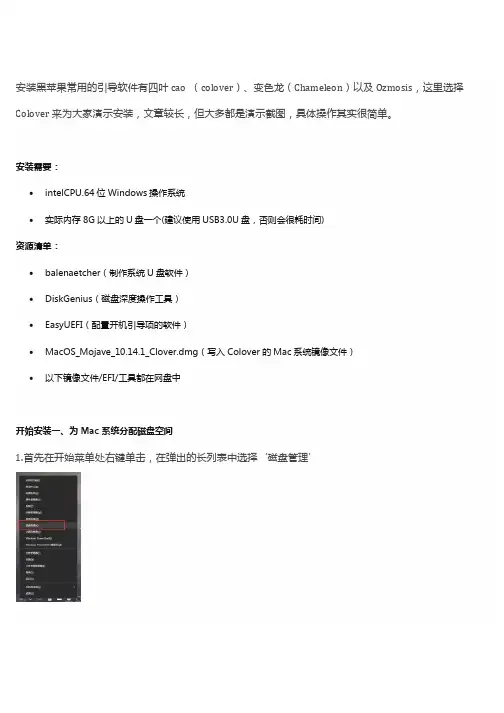
安装黑苹果常用的引导软件有四叶cao (colover)、变色龙(Chameleon)以及Ozmosis,这里选择Colover来为大家演示安装,文章较长,但大多都是演示截图,具体操作其实很简单。
安装需要:•intelCPU.64位Windows操作系统•实际内存8G以上的U盘一个(建议使用USB3.0U盘,否则会很耗时间)资源清单:•balenaetcher(制作系统U盘软件)•DiskGenius(磁盘深度操作工具)•EasyUEFI(配置开机引导项的软件)•MacOS_Mojave_10.14.1_Clover.dmg(写入Colover的Mac系统镜像文件)•以下镜像文件/EFI/工具都在网盘中开始安装一、为Mac系统分配磁盘空间1.首先在开始菜单处右键单击,在弹出的长列表中选择‘磁盘管理’2.选择一个空闲空间较大的磁盘右键单击,选择‘压缩卷’3.在弹出窗口中输入你打算为Mac系统预留的空间,建议40G以上(40960),然后点击下方‘压缩’4.压缩完成后在磁盘列表中会多出一个名为‘未分配’的新选项(这里只压缩了200M作为演示),右键单击它,选择‘新建简单卷’5.接着在弹出窗口一直下一步到完成即可。
二、制作Mac系统U盘1.下载balenaetcher并安装,下载MacOS_Mojave_10.14.1_Clover.dmg2.插入U盘3.打开balenaetcher,点击Select image蓝色图标,在弹出窗口中选择下载好的MacOS_Mojave_10.14.1_Clover.dmg(版本根据自己的机型选择)4.如果你已经插入了U盘,这时候会直接跳到第三个Flas*tu 标,点击即可,软件会自动将dmg镜像文件写入U盘然后是漫长的等待,写入时间会比较长,建议喝杯茶~三、修改EFI文件•建议先使用默认配置安装一次,如果不能安装成功再回来修改EFI•如果你已经找到适合你电脑配置的EFI文件,可以直接将U盘ESP分区中的EFI文件夹替换掉。
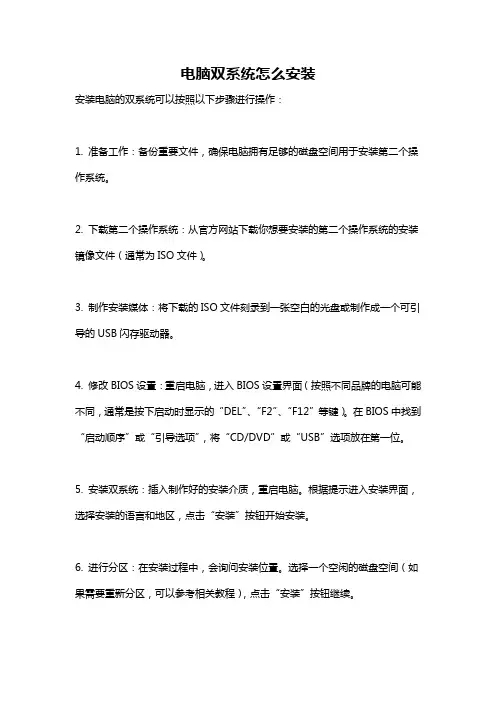
电脑双系统怎么安装
安装电脑的双系统可以按照以下步骤进行操作:
1. 准备工作:备份重要文件,确保电脑拥有足够的磁盘空间用于安装第二个操作系统。
2. 下载第二个操作系统:从官方网站下载你想要安装的第二个操作系统的安装镜像文件(通常为ISO文件)。
3. 制作安装媒体:将下载的ISO文件刻录到一张空白的光盘或制作成一个可引导的USB闪存驱动器。
4. 修改BIOS设置:重启电脑,进入BIOS设置界面(按照不同品牌的电脑可能不同,通常是按下启动时显示的“DEL”、“F2”、“F12”等键)。
在BIOS中找到“启动顺序”或“引导选项”,将“CD/DVD”或“USB”选项放在第一位。
5. 安装双系统:插入制作好的安装介质,重启电脑。
根据提示进入安装界面,选择安装的语言和地区,点击“安装”按钮开始安装。
6. 进行分区:在安装过程中,会询问安装位置。
选择一个空闲的磁盘空间(如果需要重新分区,可以参考相关教程),点击“安装”按钮继续。
7. 设置引导菜单:安装完成后会生成一个引导菜单,用于选择启动哪个操作系统。
根据提示选择默认启动的操作系统。
8. 完成安装:按照安装程序的提示,完成剩余的设置,例如设置用户名、密码等。
安装双系统可能会导致数据丢失或出现其他问题,请确保提前备份重要文件,并确保正确操作。
如果不确定如何操作,建议向专业人士咨询或请其协助操作。
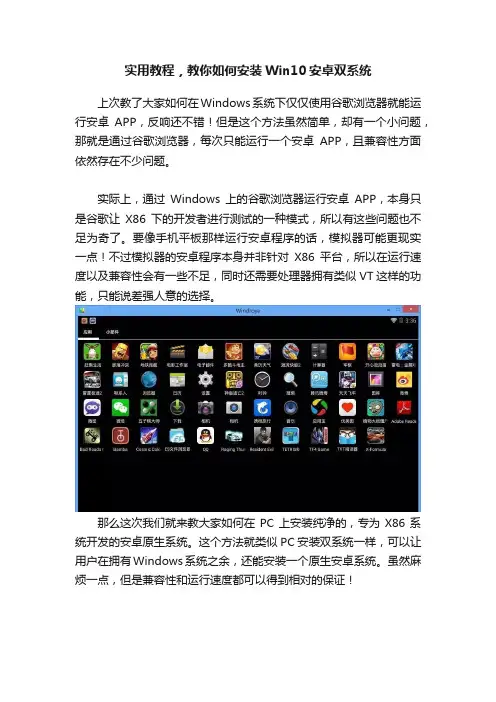
实用教程,教你如何安装Win10安卓双系统上次教了大家如何在Windows系统下仅仅使用谷歌浏览器就能运行安卓APP,反响还不错!但是这个方法虽然简单,却有一个小问题,那就是通过谷歌浏览器,每次只能运行一个安卓APP,且兼容性方面依然存在不少问题。
实际上,通过Windows上的谷歌浏览器运行安卓APP,本身只是谷歌让X86下的开发者进行测试的一种模式,所以有这些问题也不足为奇了。
要像手机平板那样运行安卓程序的话,模拟器可能更现实一点!不过模拟器的安卓程序本身并非针对X86平台,所以在运行速度以及兼容性会有一些不足,同时还需要处理器拥有类似VT这样的功能,只能说差强人意的选择。
那么这次我们就来教大家如何在PC上安装纯净的,专为X86系统开发的安卓原生系统。
这个方法就类似PC安装双系统一样,可以让用户在拥有Windows系统之余,还能安装一个原生安卓系统。
虽然麻烦一点,但是兼容性和运行速度都可以得到相对的保证!特别提示:本教程使用的PC是UEFI+GPT磁盘格式,也就是目前较为主流的电脑安装Win10的模式,老版的Lagecy+MBR模式大同小异,但是有一定区别,就不在教程里多说了,大家可以自行谷歌或者度娘……此外,本次教程所使用的安卓系统是专为X86电脑而开发,可正常安装运行在PC的X86系统上,而非普通的安卓系统,这点要注意!关于X86版的安卓系统,大家可以关注/这个网站!事前工作,你要准备这些工具在正式安装安卓系统之前,我们要准备这些软件和工具。
首先是一个安卓For X86的系统,这个在我们介绍的网站有,最新版是安卓7.1,有64bit和32bit两种,大家可自行下载。
然后准备EasyUEFI、UltraISO这几个软件。
这几个软件都比较好找,百度一下都能找到,UltraISO只需要试用版即可。
比较关键的一点是,大家还得准备一个重启Explorer的bat脚本,这个只能自己制作,不过我们准备了一个让大家自己下载,大家可以从https:///s/1bHoa54去下载。
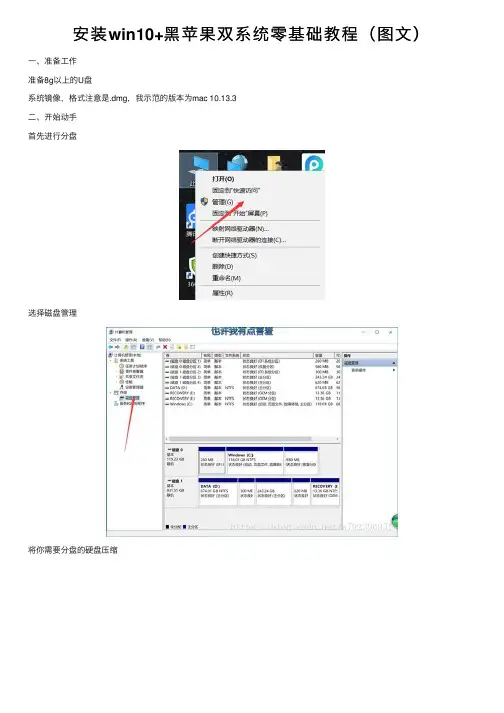
安装win10+⿊苹果双系统零基础教程(图⽂)⼀、准备⼯作准备8g以上的U盘系统镜像,格式注意是.dmg,我⽰范的版本为mac 10.13.3⼆、开始动⼿⾸先进⾏分盘选择磁盘管理将你需要分盘的硬盘压缩新建简单卷,⼀路操作下去,⾃⼰命名磁盘打开DiskGenius,我分机械硬盘了300G给macOS,所有的操作都在刚才新建简单卷中进⾏调出前部⼤于300M的空间,⽤于放EFI引导⽂件设置好点击开始,等待完成,右键刚才跳出的空间,建⽴新分区这⾥⽂件系统类型必须选择这个完成后会提⽰格式化,选择确定格式化即可。
1. 安装完成TransMac,利⽤TransMac制作macOS安装U盘。
(注意备份好U盘的内容)2. 选择需要制作的U盘符3. 选择Restore with Disk Image,选择你需要安装macOS版本的dmg⽂件,弹窗后点击OK为格式化U盘耐⼼等待写盘完成4. 写盘完成提⽰将U盘格式化,点击取消这样就制作了能安装mac系统的U盘5. 重点来了,赶快做笔记。
打开U盘你会看到⼀个EFI⽂件,这是⼀个引导⽂件,对于不同的电脑需要配置不同的引导⽂件,如果想要⾃⼰完成配置,可能需要更专业计算机知识。
⼩编有两个⽅便快捷的⽅法分享给⼤家1. 远景论坛,注册账号,搜索⾃⼰电脑的机型,看有没有跟你相同机型的朋友把⾃⼰配置好的EFI分享出来2. 加QQ群,搜索电脑品牌+⿊苹果,群⾥也有会分享配置好的EFI将别⼈配置好的EFI和U盘中的EFI⽂件替换正常打开U盘是⽆法打开的,提⽰如图重点,⽤管理员⾝份打开记事本打开记事本,点击⽂件->打开就可以访问U盘,进⾏替换⽂件就ok了那就可以正常引导双系统啦(这⾥引导需要依靠U盘)6. BIOS设置⼀般电脑的BIOS默认开启了安全认证,UEFI引导需要关闭安全启动Secure Boot Mode⽅式,否则⽆法加载UEFI引导设备每台不同的电脑对BIOS设置不同,这个要⾃⾏百度,搜索电脑品牌+进⼊BIOS设置开机U盘启动我的电脑是光影精灵3 型号cb076为例1.进⼊BIOS可以通过开机直接按F10进⼊,我⾃⼰的个⼈习惯是按完开机键后直接连续按ESC按键,直到出现下图所⽰画⾯再按按键进⼊BIOS2.在BIOS后在顶部菜单栏选择第三项“系统设置”,在“系统设置”的下⾯选择“启动选项”,如下图所⽰3. 在启动选项⾥有⼀个“传统模式”默认是禁⽤的,把它改成启⽤,并且把“传统模式下的开机顺序”下⾯的“U盘/USB硬盘”通过键盘调到第⼀个,修改完成后记得按“F10”保存并退出。
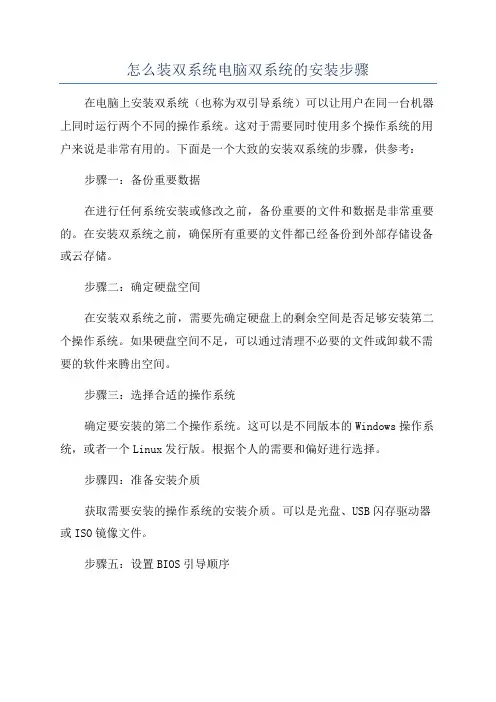
怎么装双系统电脑双系统的安装步骤在电脑上安装双系统(也称为双引导系统)可以让用户在同一台机器上同时运行两个不同的操作系统。
这对于需要同时使用多个操作系统的用户来说是非常有用的。
下面是一个大致的安装双系统的步骤,供参考:步骤一:备份重要数据在进行任何系统安装或修改之前,备份重要的文件和数据是非常重要的。
在安装双系统之前,确保所有重要的文件都已经备份到外部存储设备或云存储。
步骤二:确定硬盘空间在安装双系统之前,需要先确定硬盘上的剩余空间是否足够安装第二个操作系统。
如果硬盘空间不足,可以通过清理不必要的文件或卸载不需要的软件来腾出空间。
步骤三:选择合适的操作系统确定要安装的第二个操作系统。
这可以是不同版本的Windows操作系统,或者一个Linux发行版。
根据个人的需要和偏好进行选择。
步骤四:准备安装介质获取需要安装的操作系统的安装介质。
可以是光盘、USB闪存驱动器或ISO镜像文件。
步骤五:设置BIOS引导顺序在安装双系统之前,需要在BIOS中设置引导顺序。
将引导顺序设置为从光盘或USB闪存驱动器启动。
这样可以确保在启动时正确加载安装介质。
步骤六:按照安装向导进行安装通过引导安装介质,启动计算机并按照相应的步骤和提示进行安装。
注意要选择正确的安装选项以确保将操作系统安装到正确的分区上。
通常,可以选择将第二个操作系统安装到一个新的分区上,或者将其安装到已有的分区上。
步骤七:设置引导程序在安装完成后,系统将默认进入第一个安装的操作系统。
为了能够在启动时选择运行哪个操作系统,需要安装一个引导程序。
对于Windows系统,可以使用EasyBCD等工具进行安装和配置;对于Linux系统,可以使用Grub引导程序进行安装和配置。
步骤八:测试双系统完成安装后,重启计算机并测试双系统是否正常工作。
在引导时会出现一个菜单,可以选择要进入的操作系统。
步骤九:安装双系统所需的驱动程序步骤十:更新操作系统和安全软件安装完操作系统和驱动程序后,及时更新操作系统和安全软件,以确保系统的稳定性和安全性。
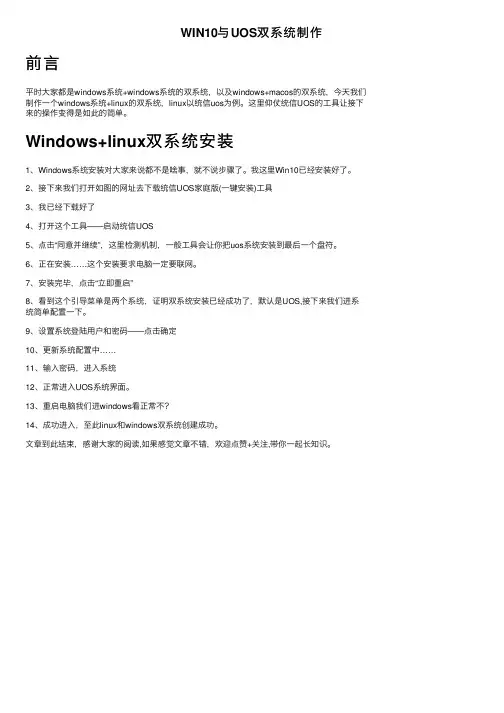
WIN10与UOS双系统制作
前⾔
平时⼤家都是windows系统+windows系统的双系统,以及windows+macos的双系统,今天我们制作⼀个windows系统+linux的双系统,linux以统信uos为例。
这⾥仰仗统信UOS的⼯具让接下来的操作变得是如此的简单。
Windows+linux双系统安装
1、Windows系统安装对⼤家来说都不是啥事,就不说步骤了。
我这⾥Win10已经安装好了。
2、接下来我们打开如图的⽹址去下载统信UOS家庭版(⼀键安装)⼯具
3、我已经下载好了
4、打开这个⼯具——启动统信UOS
5、点击“同意并继续”,这⾥检测机制,⼀般⼯具会让你把uos系统安装到最后⼀个盘符。
6、正在安装……这个安装要求电脑⼀定要联⽹。
7、安装完毕,点击“⽴即重启”
8、看到这个引导菜单是两个系统,证明双系统安装已经成功了,默认是UOS,接下来我们进系统简单配置⼀下。
9、设置系统登陆⽤户和密码——点击确定
10、更新系统配置中……
11、输⼊密码,进⼊系统
12、正常进⼊UOS系统界⾯。
13、重启电脑我们进windows看正常不?
14、成功进⼊,⾄此linux和windows双系统创建成功。
⽂章到此结束,感谢⼤家的阅读,如果感觉⽂章不错,欢迎点赞+关注,带你⼀起长知识。

win10archlinux双系统安装教程### 修改分区挂载部分内容,解决找不到 Windows10 条⽬的问题 --2019-07-22我的笔记本配置为 500G 机械硬盘 + i5处理器 + 4G RAM + AMD R5 M230配置基本上算是⽐较 LJ 的办公电脑了,不过⽇常使⽤还是绰绰有余的啦⾸先你需要安装 win10 建议你格式化硬盘全新安装(新的开始⿇),分区以我为例,C盘100G D盘100G E盘100Gwin10的具体安装过程就不说了,⼗分简单,在 msdn itell you 下载你需要的版本,解压到U盘就可以傻⽠安装了如果你以前没有接触过安装双系统的话,你需要在安装好win10后查看系统信息,系统信息中你需要关注的是: BIOS模式是否为UEFI 安全启动是否关闭只要不是特别⽼的电脑BIOS模式都是UEFI安装双系统的时候你需要使安全启动保持关闭状态,否则会安装失败,如果你的安全启动是开启状态你就需要⼿动进⼊固件关闭它,具体步骤也不再赘述这⾥详述archlinux的安装win10安装好后,你应该还有⾜够的空间留给archlinux如果你在安装win10的向导界⾯就像我那样分好区后,应该还有150G左右的空闲空间,如果当时你没有分区那么你需要在win10的磁盘管理中压缩出150G的空间,总⽽⾔之就是你需要150G(具体⼤⼩⾃⼰来定)的空闲硬盘空间之后你需要⼀个archlinux的镜像,镜像可以在官⽹下载也可以在国内的镜像站下载(这⾥我建议就在国内的镜像站下载,例如⽹易镜像站速度也⽐较快)有了archlinux镜像后你就可以制作U盘启动盘了,我⽤的是rufus⼯具在win10下制作的archlinux的U盘启动盘制作好启动盘后就可以插到电脑上重启电脑,使⽤U盘启动,进⼊U盘启动后会看到这样的界⾯进⼊第⼀项后会出现1 root@archiso ~ #这之后开始真正的安装过程⼀联⽹我是⽤⼿机USB连接电脑后开启USB⽹络共享就能直接上⽹了(不⾏的话再执⾏命令dhcpcd),这应该是最简单的⽅法吧,当然你需要检查⼀下是否真的连上⽹了,使⽤命令:ping ⽹络正常的话可以看到类似下⾯的输出(出现下⾯的输出后就可以按组合键Ctrl c取消输出了,不然它会⼀直运⾏下去)PING (123.125.115.110) 56(84) bytes of data.64 bytes from123.125.115.110 (123.125.115.110): icmp_seq=1 ttl=47 time=87.1 ms64 bytes from123.125.115.110 (123.125.115.110): icmp_seq=2 ttl=47 time=85.10 ms64 bytes from123.125.115.110 (123.125.115.110): icmp_seq=3 ttl=47 time=88.3 ms64 bytes from123.125.115.110 (123.125.115.110): icmp_seq=4 ttl=47 time=96.0 ms⼆时间同步root@archiso ~ # timedatectl set-ntp true三硬盘分区root@archiso ~ # fdisk -lfdisk命令会显⽰你的设备⽂件系统类型和⼤⼩等相关信息(这⾥需要关注下输出类型那⼀列中 EFI 系统的设备号,那个是win10的EFI分区是由win10安装的时候⾃动⽣成的⼀般为100M 接下来会挂载它)现在就可以按照你的需求来分区了,使⽤下⾯的命令进⾏分区(因为我只有⼀块硬盘所以是对sda分区,如果你有其他的硬盘换成对应的名称就⾏,另外我发现使⽤cfdisk代替cgdisk命令也可以⽤,⽤哪个⾃⼰看吧)root@archiso ~ # cgdisk /dev/sdacgdisk命令提供⼀个⽐较友好的⽤户界⾯,你可以很清楚地看见硬盘的哪些空间是空闲的,哪些空间已经被占⽤了以及被格式化成哪种格式了这⾥需要谨慎操作不要把你刚才安装win10的空间给格式化了,下⾯是我安装好双系统后的我的电脑的硬盘分区Disk /dev/sda:465.78 GiB,500107862016 字节,976773168 个扇区磁盘型号:TOSHIBA MQ01ABF0单元:扇区 / 1 * 512 = 512 字节扇区⼤⼩(逻辑/物理):512 字节 / 4096 字节I/O ⼤⼩(最⼩/最佳):4096 字节 / 4096 字节磁盘标签类型:gpt磁盘标识符:63017E0A-8092-44C1-8927-70B1A7E41FAB设备起点末尾扇区⼤⼩类型/dev/sda1 2048 1023999 1021952 499M Windows 恢复环境/dev/sda2 1024000 1228799 204800 100M EFI 系统/dev/sda3 1228800 1261567 32768 16M Microsoft 保留/dev/sda4 1261568 167747793 166486226 79.4G Microsoft 基本数据/dev/sda5 167749632 169523199 1773568 866M Windows 恢复环境/dev/sda6 169525248 337543167 168017920 80.1G Microsoft 基本数据/dev/sda7 337543168 505479167 167936000 80.1G Microsoft 基本数据/dev/sda8 505479168 506503167 1024000 500M EFI 系统/dev/sda9 506503168 674275327 167772160 80G Linux ⽂件系统/dev/sda10 674275328 883990527 209715200 100G Linux ⽂件系统sda4 sda6 sda7分别对应我的win10的C盘,D盘,E盘sda10,sda8,sda9是我在安装archlinux时创建的分区sda8是 /boot 分区 建议150~200M EFI systemsda9是 / 分区 建议20G~50G Linux filesystemsda10是 /home 分区 能分多少分多少 Linux filesystem关于swap分区在个⼈电脑上应该是可有可⽆的,后期创建也很简单,我就没使⽤swap分区了分区结束后你需要格式化刚才的分区为对应的⽂件系统,以我的为例。
如何在电脑上安装双系统在日常的电脑使用中,我们通常会遇到一些需要使用不同操作系统的情况,比如某些软件只能在特定的操作系统上运行,或者出于安全考虑,需要在一台电脑上同时安装两个不同的操作系统。
这就需要我们进行双系统的安装。
本文将为您介绍如何在电脑上安装双系统。
1. 确定需安装的操作系统在进行双系统安装之前,首先需要确定您需要安装的操作系统。
常见的操作系统主要有Windows和Linux两种,根据您的需求选择合适的操作系统版本。
2. 准备安装镜像文件和启动盘安装双系统所需的镜像文件以及制作启动盘是安装的关键步骤。
您可以从官方网站或其他可信来源下载您所需操作系统的镜像文件,并利用制作工具将其制作成启动盘,如Windows系统可使用Rufus工具,Linux系统可使用Etcher工具。
3. 调整硬盘分区在进行双系统安装之前,需要对硬盘进行适当的分区。
你需要为新操作系统分配一定的空间。
使用磁盘管理工具(如Windows系统的磁盘管理器)来缩小当前操作系统所在分区的大小,腾出一部分空间用于新系统的安装。
4. 进行双系统安装接下来,将制作好的启动盘插入电脑,并重启电脑。
按下电脑自带的快捷键(通常是F2、F12、Del键)进入BIOS设置界面,将启动源调整为您制作的启动盘。
保存设置后重启电脑。
进入启动界面后,根据提示选择相应的安装选项。
在安装过程中,选择新分配的空间进行安装,并按照提示完成操作系统的安装。
5. 系统引导设置安装完成之后,你需要设置系统的引导方式。
打开操作系统所在的分区,找到引导文件(通常是Bootmgfw.efi或Grub),将其复制到引导分区的根目录,并在BIOS设置界面中将引导源调整为新安装的操作系统。
6. 更新系统和驱动安装完成后,不要忘记及时更新系统和驱动程序。
通过系统自带的更新工具或者访问官方网站进行更新,以保证系统的稳定和安全性。
总结:通过以上步骤,我们可以在电脑上成功安装双系统,使得我们的电脑拥有更大的灵活性和适应性。
如何在电脑上安装双系统教程目录一、准备工作 (2)1. 了解电脑配置及系统版本兼容性 (2)2. 准备安装工具与软件 (4)3. 备份重要文件 (5)二、安装双系统的基本步骤 (5)1. 制作启动U盘或安装光盘 (5)2. 设置电脑从U盘或光盘启动 (7)3. 进入安装界面并选择安装双系统 (8)三、安装第一个操作系统 (9)1. 选择安装语言及版本 (10)2. 选择安装路径及分区 (11)3. 进行系统配置及安装驱动 (12)四、安装第二个操作系统 (12)1. 制作第二个系统的安装镜像 (13)2. 选择不同的安装路径及分区进行安装 (14)3. 配置系统及安装驱动 (15)五、配置启动菜单及设置默认启动系统 (16)1. 进入BIOS设置启动顺序及启动模式 (17)2. 使用系统工具软件配置启动菜单 (17)3. 设置默认启动系统及保存设置 (19)六、常见问题及解决方案 (19)1. 安装过程中常见问题 (20)2. 双系统启动过程中遇到的问题 (21)3. 解决方案与操作建议 (22)七、后期维护与注意事项 (22)1. 系统更新与病毒防护 (23)2. 双系统的管理与优化 (24)3. 备份重要文件及系统镜像 (25)4. 注意事项与操作建议 (26)八、参考资料与推荐阅读 (27)1. 相关技术文档及教程链接 (28)2. 推荐使用的系统优化及管理工具 (29)3. 相关论坛及社区交流链接 (30)一、准备工作备份重要数据:在进行任何系统安装或更改操作之前,请务必备份您的重要数据。
这可以防止在安装过程中发生意外丢失数据的情况,您可以使用外部硬盘、U盘或者云存储服务进行备份。
确保电脑硬件兼容:在安装双系统之前,请检查您的电脑硬件是否支持所需的操作系统。
不同的操作系统对硬件有不同的要求,例如内存、硬盘容量和处理器类型等。
确保您的电脑满足操作系统的最低硬件要求。
选择合适的安装分区:在安装双系统时,您需要为每个操作系统分配一个独立的安装分区。
如何在电脑上安装双系统作为现代人,我们离不开电脑的使用。
而随着技术的不断发展,很多人对于电脑系统的需求也愈发多样化。
有些人可能需要同时使用多个操作系统,以便更好地满足不同的工作和娱乐需求。
那么,如何在电脑上安装双系统呢?本文将为大家简单介绍一下安装双系统的具体步骤。
第一步,备份重要文件在操作系统安装之前,我们首先要做的是备份电脑中的重要文件。
尽管安装双系统一般不会对原有系统的文件进行覆盖,但为了确保万无一失,备份还是非常有必要的。
第二步,分区在安装双系统之前,我们需要为新系统分配出一定的磁盘空间。
这需要通过磁盘管理工具来进行操作。
一般来说,为了确保系统的正常运行,我们需要为新系统分配至少50GB的磁盘空间。
当然,如果你有更多的空间可供分配,那会更好。
第三步,下载安装镜像在进行系统安装之前,我们需要下载操作系统的镜像文件。
一般来说,我们可以从官方网站或者第三方网站进行下载。
在下载时,我们要确保下载的镜像文件与我们电脑的硬件配置相匹配,以免出现无法正常安装的情况。
第四步,制作启动盘在安装双系统之前,我们需要将系统的镜像文件制作成启动盘。
这需要借助于专门的制作工具,如UltraISO、rufus等。
制作启动盘的过程比较简单,只需要将镜像文件写入U盘或者光盘即可。
第五步,安装系统当我们完成了启动盘的制作之后,就可以正式进行系统的安装了。
首先,我们需要将制作好的启动盘插入电脑,并将电脑重新启动。
然后,在启动过程中,我们需要按照系统提示选择安装新系统的相关选项。
接着,我们需要选择系统要安装的分区,并按照系统的提示一步一步地进行操作。
最后,我们需要等待系统的安装过程完成。
第六步,系统设置当系统安装完成后,我们需要进行一些基本的系统设置。
首先,我们需要根据自己的需求设置系统的语言、时区等基本信息。
然后,我们需要安装并更新系统的驱动程序,以确保系统的正常运行。
此外,我们还可以根据个人爱好,安装一些常用的软件和工具。
Win10正式版安装方法大全(双系统)Win10 OEM正式版下载已经泄露,IT之家为新手朋友们汇总一下常用的几个Win10系统安装方法,大家可根据每个方法的特点选择最适合自己的方法。
一般来说,目前流行的Windows10全新纯净安装方法分为U盘安装、硬盘安装两种方式,适用于Windows XP/Vista,以及无正版授权的Win7/Win8.1用户,或者是想体验“原汁原味”Win10系统的用户。
另外,正版Windows7/Windows 8.1用户可通过升级安装的方式免费使用Win10。
如果你现在对Win10还不够放心,也可通过安装Win7/Win10,或者Win8.1/Win10双系统的方式来同时使用两个系统。
一、全新安装Win10(单系统或双系统)如上所述,使用硬盘安装或U盘安装这两个方法可适用于大多数情况,可安装单系统或双系统,32位或64位,安装多系统后自动生成系统选择菜单。
其中硬盘安装不需要借助其他辅助工具,只要你的电脑有一个可以正常启动的Windows操作系统即可,U盘安装则需要闪存盘(U盘)的辅助;注意,如果你想要在UEFI下安装Win10,请选择U盘启动安装法。
对于想安装双/多系统的用户来说,还有一个更简单的方法,不过这要求当前系统和要安装的Win10系统是同一体系结构(例如,只能在32位XP/Vista/Win7/Win8.1系统下安装32位Win10,64位亦然),具体操作方法如下:下载镜像后,打开ISO镜像。
Win8/Win8.1中直接双击即可,Win7中可用软媒魔方的虚拟光驱加载,如下图所示▲在软媒魔方首页右下角点击“应用大全”,然后找到“虚拟光驱”▲点击“加载镜像”后,选择下载好的Win10镜像▲双击镜像中sources文件夹下面的setup.exe▲这里可任选,不影响安装过程▲此处可用安装密钥VK7JG-NPHTM-C97JM-9MPGT-3V66T(只用于专业版安装,激活无效),输入后点击“下一步”继续;也可以点击“跳过”,在安装完成后输入激活密钥▲点击“跳过”后会有版本选择窗口,选择你想要安装的版本后点击“下一步”继续。
保留旧系统自己动手建立虚拟硬碟双系统开机-Windows10想要在电脑同时安装2个以上的Windows系统?想要保留电脑上的原系统,而又想体验Windows新系统或旧系统?如果你想要在电脑安装双系统,以现在的作业系统来说是很容易达成的事,而且建立双系统的方式有很多,如:分割新的磁区建立另外一个系统、在不同的硬碟上建立双系统或新建一个虚拟硬碟建立双系统等等的其他不同方式。
本文教学所采用的方式是建立一个新的虚拟硬碟(VHD),只要使用者自己输入短短的几个简单Windows Diskpart指令,并建立了一个虚拟硬碟,电脑就可以设成双系统开机了。
电脑安装了两个以上的系统后,虚拟硬碟上的系统效能与原本系统的效能是一样的,所以在开机速度与系统执行效能上并不会有变慢等的负面问题。
还有主要方便就是,使用者在虚拟硬碟安装任何软体或测试软体,都不会影响原来的主系统,因为主系统与虚拟硬碟的系统资料夹是各自独立分开的,而使用者如果想要删除不要的虚拟硬碟也很简单,这方面可看本文最后一页删除虚拟硬碟部分的教学。
可能会有网友会问为什么不要在主系统中安装虚拟机器?为什么不要在主系统中使用虚拟机器建置系统原因就是,因为我们要把一部分的资源从主系统分配给虚拟机器的系统使用,以笔者这台跑了4年多的电脑来说,在跑多一个Linux这类系统来说还可接受,但在跑多一个Windows这类系统,会感觉得出电脑资源吃紧的问题,使用体验也十分不佳,所以要体验不同的Windows系统,笔者个人习惯是另外建立一个虚拟硬碟,才是一个解决方法。
本文教学将指引使用者如何在电脑中建立一个虚拟硬碟,并安装一个新的Windows系统,以可以达成双系统开机。
本文教学主系统为Windows 8.1,教学过程虚拟硬碟所安装的系统为Microsoft作业系统Windows 10。
当然此教学也适用于其他的Windows版本,如:Windows 7 / Windows 8 / Windows 8.1 / Windows 10,都可以参考此教学来安装,基本上指令输入与安装都是一样的。
如何在电脑上安装双系统双系统安装是许多电脑用户常见的需求,它允许同时在一台计算机上安装两个不同的操作系统。
这样做的好处是可以同时享受不同操作系统所提供的功能和特点,比如在Windows系统下进行办公和娱乐,同时在Linux系统下开发和学习。
本文将介绍在电脑上安装双系统的步骤和注意事项。
一、备份重要数据在进行双系统安装之前,务必备份所有重要数据。
安装双系统的过程中可能会出现一些意外情况导致数据丢失,所以提前备份是必要的。
二、选择适合的操作系统和版本在安装双系统之前,需要确定自己想要安装的操作系统和版本。
根据自己的需求和使用习惯,可以选择Windows和Linux等操作系统。
对于Windows系统,可以选择最新的Windows 10版本;对于Linux系统,可以选择Ubuntu、Fedora等常见的发行版。
三、磁盘分区安装双系统需要对硬盘进行分区,将硬盘空间划分为不同的区域。
通常情况下,我们可以使用Windows自带的磁盘管理工具或者第三方工具来进行分区操作。
将其中一个分区格式化为NTFS文件系统(用于安装Windows系统),另一个分区格式化为EXT4文件系统(用于安装Linux系统)。
四、安装第一个操作系统首先,我们需要安装第一个操作系统。
按照正常的操作步骤安装你选择的操作系统。
根据提示,选择适当的分区进行安装。
将操作系统安装到指定的分区上,并根据需要进行相关设置和配置。
五、安装第二个操作系统在安装第二个操作系统之前,请确保已经完成了第一个操作系统的安装,并正确地进行了设置和配置。
安装第二个操作系统的步骤与第一个操作系统类似。
重要的是要将其安装到另一个分区上,不要与第一个操作系统安装在同一个分区上。
六、配置启动项在安装完两个操作系统之后,在启动时需要选择启动哪个系统。
通常情况下,可以通过修改启动顺序或者使用启动菜单来选择不同的操作系统。
具体的配置方法可以根据自己使用的操作系统版本进行搜索,在网上有大量的教程可供参考。